Cài đặt máy ảo VMware giúp bạn có thể cài đặt và sử dụng nhiều hệ điều hành khác nhau trên cùng một máy. Vậy cách cài đặt máy ảo VMware trên Windows 10 như thế nào? Hãy cùng tìm hiểu qua bài viết dưới đây!
Bạn đang đọc: HƯỚNG DẪN CÀI ĐẶT MÁY ẢO VMWARE TRÊN WINDOWS 10 CỰC DỄ
HƯỚNG DẪN CÀI ĐẶT MÁY ẢO VMWARE TRÊN WINDOWS 10 CỰC DỄ
VMware là phần mềm tạo máy ảo trên một máy tính phổ biến hiện nay. Phần mềm này cho phép người dùng tạo ra nhiều máy ảo với nhiều phiên bản hệ điều hành khác nhau. Phần mềm này giúp bạn tiết kiệm chi phí và thời gian khi chỉ cần tải về và sử dụng mà không cần một lúc thao tác trên nhiều máy tính. Trong bài viết ngày hôm nay Sửa chữa Laptop 24h .com sẽ hướng dẫn cho bạn “Cài đặt máy ảo VMware trên Windows 10”.

Hướng dẫn cài đặt máy ảo VMware trên Windows 10
Cách cài đặt máy ảo VMware trên Windows 10
Để thực hiện cài đặt máy ảo bằng VMware trên Windows 10 bạn hãy tiến hành theo các bước như sau:
Bước 1: Tải và cài đặt phần mềm VMware về máy tính.
Link tải về: VMware Workstation 11 (bản dùng thử 30 ngày) bạn cũng có thể mua bản trả phí để sử dụng dài lâu. Bạn hãy tải cả Bộ cài đặt Windows 10 (ISO hoặc DVD).
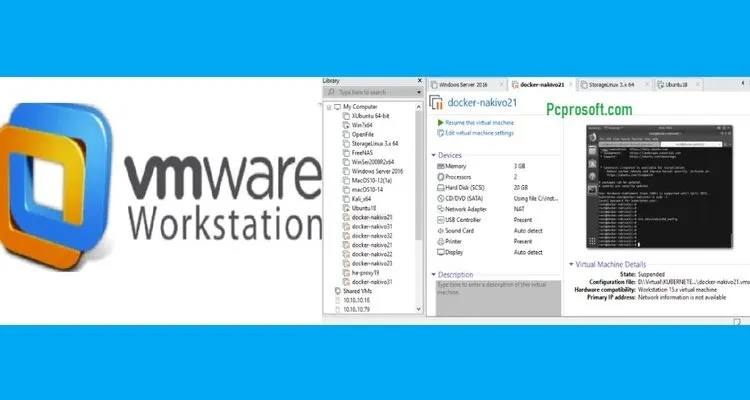
VMware
Bước 2: Mở phần mềm VMware bạn hãy chọn Create a New Virtual Machine.
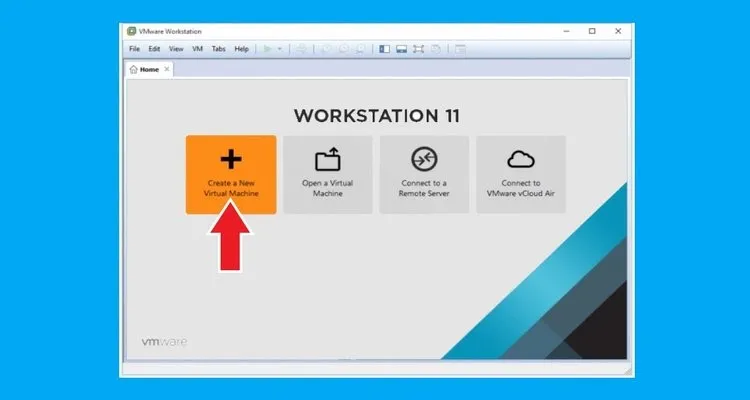
Chọn Create a New Virtual Machine
Bước 3: Bạn hãy chọn Typical configuration rồi nhấn Next. Cho đường dẫn Windows 10 ISO đã tải lúc ban đầu.
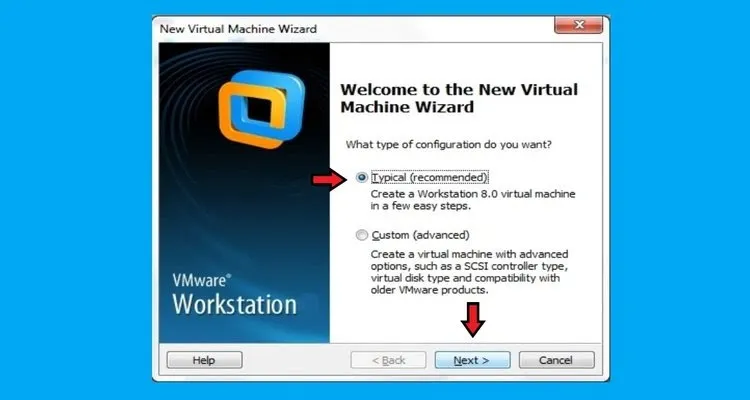
Nhấn Next
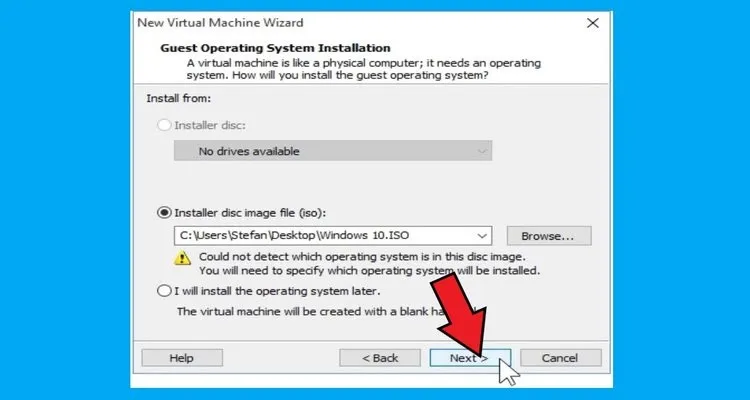
Chọn đường dẫn
Bước 4: Đặt tên cho máy ảo rồi nhấn Next tiếp theo tạo ổ đĩa ảo bạn có thể lựa chọn dung lượng nhưng hãy căn chỉnh theo cấu hình máy của bạn rồi nhấn Next.
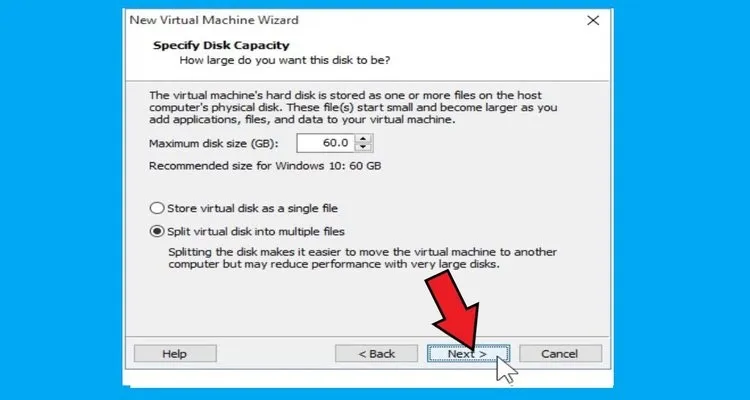
Cài đặt ổ đĩa ảo
Bước 5: Tùy chọn phần cứng cho máy tại Customize the hardware các thông số như dung lượng RAM, CPU được phép sử dụng rồi nhấn Finish để kết thúc.
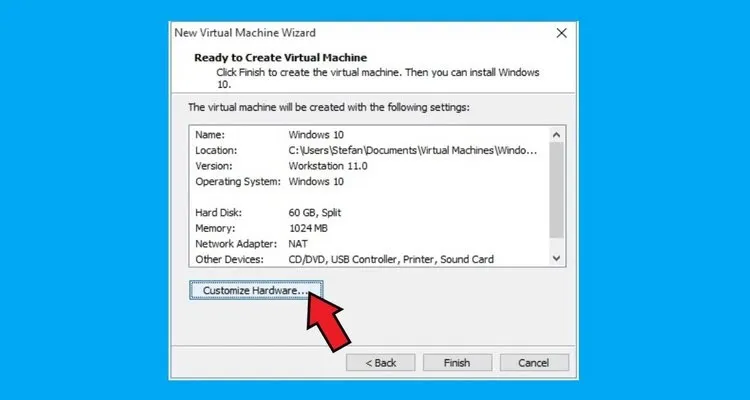
Tùy chọn phần cứng
Bước 6: Chọn Power on this virtual machine để bắt đầu cài đặt Windows 10 trên máy ảo VMware.
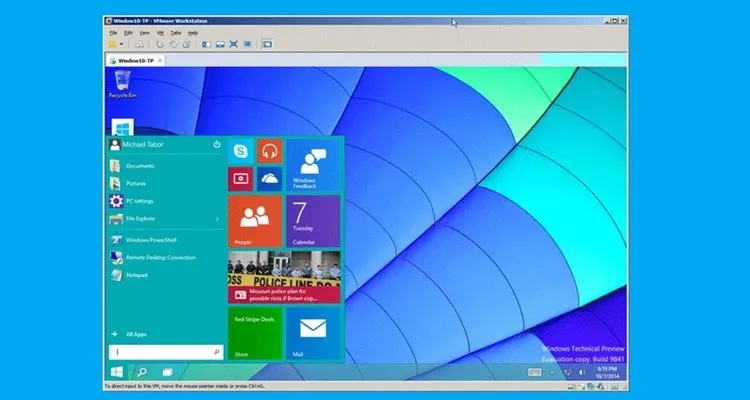
Cài đặt hoàn tất
Thủ thuật, Laptop – MacBook, phần cứng, phần mềm, ứng dụng hữu ích, sửa lỗi, chia sẻ kiến thức máy tính, tin học, công nghệ … Mời bạn theo dõi: Tại đây.
Trên đây Sửa chữa Laptop 24h .com đã chia sẻ đến bạn “Cài đặt máy ảo VMware trên Windows 10”. Chúc bạn thành công và có những trải nghiệm tuyệt vời. Đừng quên theo dõi những bài viết hữu ích từ Sửa chữa Laptop 24h .com nhé!
